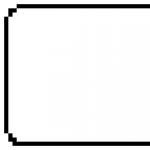Копирование DVD видео. Рейтинг программ для копирования лазерных CD и DVD дисков
Здравствуйте, кратко высказываю свою проблему. Опыта работы на компьютере очень мало, поэтому за вопросы сильно не ругайте. Приобрёл недавно ноутбук с предустановленной операционной системой Windows 7. Знаю, что в ней нет встроенной программы по работе с CD и DVD дисками, имеется в виду запись и так далее. Соответственно и вопрос, нужную мне информацию, ведь есть наверняка хороший и проверенный бесплатный софт? Пытался воспользоваться программой ImgBurn, но в ней по моему функции прямого копирования дисков вообще нет, или я её просто не нашёл? Хочу установить ещё Ashampoo Burning Studio, уж там-то наверное всё будет нормально. Дмитрий.
Второе письмо. Столкнулся с проблемой, которую не могу самостоятельно устранить. Разбирался в настройках программы Nero 8 и что-то видимо изменил в приложении Nero Burning ROM, теперь вместо того, что бы переписать нужный мне диск на чистую болванку, Nero пытается Сохранить файл образа на жёстком диске.
А в Nero Express создаю образ из своих файлов и прожигаю на диск, но информация на данном диске получается вообще не читаемая. Заранее спасибо. Владимир.
Как переписать с диска на диск
Как вы правильно заметили, бесплатных программ, которые могли бы переписать практически любой ваш диск CD или DVD, довольно много. Лично я предпочитаю работать с двумя бесплатными приложениями Ashampoo Burning Studio
и ImgBurn
, давно зарекомендовавшими себя с хорошей стороны. Ну и двумя платными Nero 8
и Nero 6
.
К сожалению сама Windows 7 может только прожечь готовый образ на чистый компакт-диск, (если навести мышь на любой образ и щёлкнуть правой кнопкой, откроется меню, в котором можно выбрать пункт Открыть с помощью, а затем выбрать Средства записи образов дисков Windows).
И очень часто одна из самых первых проблем, с которой сталкиваются начинающие после приобретения компьютера, это поиск и установка программ по работе с CD, DVD дисками.
Итак наши свободно распространяемые - Ashampoo Burning Studio и ImgBurn. Работать с ними очень легко, они на русском языке и с ними справится даже совсем начинающий. Как скачать и установить данные программы, пошагово описано в нашей статье- , можете пройти по ссылке и ознакомиться, повторятся не буду. В данной статье перейду непосредственно сразу к работе с ними. Тем, кому интересно как переписать с диска на диск
различную информацию с помощью программы Nero 8 и Nero 6, и какие при этом могут быть допущены ошибки, могут сразу перейти в конец статьи.
Ashampoo Burning Studio, главное окно программы, как видите возможности у неё довольно большие и она несомненно вам пригодится. Итак вставляем диск, который вам нужно скопировать или переписать в CD/DVD-привод.
Выбираем Копировать CD/DVD/Bly-ray диск
.

Далее нужно выбрать привод-источник, те пользователи у кого установлены программы по работе с виртуальными дисководами, например Daemon Tools, должны здесь указать именно свой настоящий дисковод, в моём случае Optiarc DVD RW AD-7191S и нажимаем далее.



Вставляем чистый CD и DVD диск, в зависимости от того, что мы копируем. Нажимаем Записать DVD

Происходит недолгий процесс записи и диск готов.


Как переписать с диска на диск
нужные нам файлы, с помощью ImgBurn. Перед нами главное окно программы. Данная программа изначально предназначена в первую очередь для создания и прожига практически любых существующих образов. Так же с помощью неё можно создать аудио CD из файлов: AAC, APE, FLAC и тому подобных. Возможно создание диска DVD видео из папки VIDEO_TS.
В данной программе функции Копирование CD/DVD-диск, напрямую нет, но если переписывать диски вам нужно не часто, то вы можете создать сначала образ нужного вам диска в этой программе, а затем записать его на чистый диск.
В главном окне программы выбираем Создать образ диска.

Выбираем папку назначения, то есть где именно на нашем жёстком диске будет создан образ.

Можете выбрать рабочий стол и дать образу любое название, например Мой образ, далее нажимаем кнопку Сохранить.

Нажимаем кнопку чтение. Происходит создание образа.


Теперь настала очередь прожечь данный образ на чистый диск, вставляем его в CD/DVD-привод.
В главном окне ImgBurn выбираем Записать образ на диск
.

В пункте Выберите файл,

выбираем наш образ и затем Открыть.



А сейчас давайте рассмотрим работу с программой Nero 8.
Начальное окно программы Nero 8 -Nero StartSmart, из него мы с вами сможем запустить следующие программы, с помощью которых можно переписать с диска на диск нужные нам файлы и не только.
Nero StartSmart
- модуль для запуска ваших уже готовых проектов
Nero Burning ROM
– специальный модуль для создания образов и записи дисков
Nero Express
– очень простой модуль, можно сказать для тех же самых целей.
Начнём с Nero StartSmart-вставляем диск в дисковод и нажимаем на кнопку Копирование диска, затем Копировать.

После недолгого процесса копирования

вставляем чистый диск для записи и жмём Загрузить , через пару минут наш диск будет готов.

То же самое можно проделать и с помощью Nero Burning ROM. Выбираем Запуск приложений и средств Nero, далее Nero Burning ROM.

Если мы хотим переписать DVD-диск, значит выберем проект DVD , затем DVD-Copy и самое главное, если вы намерены переписать DVD-диск, а НЕ создать образ, значит в пункте Список рекордеров должен быть указан ваш CD/DVD-привод , в моём случае Optiarc DVD RW AD-7191S. Нажимаем Копирование .

Начнётся процесс копирования, затем нужно будет вставить чистый диск.

В Nero Express тоже всё очень просто.

Образ, проект, копирование. Копия всего DVD .

Так же обращаем внимание на то, что бы Привод-источник и Привод-приёмник были указаны правильно, жмём на кнопку Копирование.
В настоящее время диски используются уже не так часто, даже в новые компьютеры часто не ставят дисководы, а в маленьких ноутбуках их и подавно нет – слишком много занимают драгоценного места. В этой статье мы рассмотрим как правильно скопировать содержимое одного CD/DVD диска на другой.
Как скопировать диск с данными на другой диск
Если у вас диске обычные файлы, к примеру, mp3-файлы или разного рода документы, то скопировать диск проще простого. Даже нет необходимости прибегать к специальным программам. Просто выделите все файлы и папки на диске и скопируйте в любую папку на вашем компьютере. После чего вставьте в дисковод чистый диск и откройте его в проводнике Windows. Скопируйте или перетащите туда файлы до этого скопированные с другого диска. Осталось только кликнуть правой кнопкой мыши на значке диска и выбрать «Записать».
Если вы копируете, к примеру, аудиодиск, то просто скопировать данный к себе на жесткий диск у вас не получится. Для этого нужно сделать полный образ диска. После чего развернуть этот образ на новый диск. В Windows нет встроенного инструмента для создания образов, поэтому мы воспользуемся простой и бесплатной программкой Small CD-Writer ( , проверено на вирусы). В ней все просто, сначала вы создаете ISO-образ, а потом записываете его на диск.
Частые ошибки при копировании дисков
Даже если у вас в компьютере установлено 2 CD/DVD привода, не стоит делать копирование «на лету». Это проще, не нужен промежуточный этап, но очень не надежно.
При записи данных на диск не выбирайте максимальную скорость, так как это так же повышает вероятность записи с ошибками.
Если у вас остались вопросы – , мы обязательно вам поможем!
Компьютерная техника стремительно и успешно эволюционирует, радуя пользователей новыми возможностями. Технический прогресс за последние годы явил миру также немало носителей информации, отличающихся впечатляющими объёмами памяти, особенно в сравнении с существовавшими ранее. Среди их разнообразия ещё довольно часто встречаются и оптические диски. Многие пользователи в своё время успели накопить приличные коллекции фильмов , музыки, игр, записанных на CD и DVD, которые чаще всего пылятся без дела. Но и сейчас, когда их популярность уже совсем не на пике, а в сети существует достаточное количество необходимой информации, иногда приходится скопировать на диск какие-либо данные. Если речь идёт о личных файлах (фото, видео, документы и прочие), которые из инета никоим образом не вытащить, вопрос особенно актуален.
ТОП программ для копирования CD и DVD дисков.
Несмотря на широкое распространение USB-флешек, портативных винчестеров, которые даже не сопоставимы по вместительности с CD и DVD, при этом более компактны, надёжны и практичны, применение данного вида хранения информации по-прежнему в действии. По этой причине для работы с оптическими дисками требуются специальный софт, функционал которого позволяет создавать и записывать образы, перезаписывать информацию, в том числе и с повреждённых носителей, а также выполнять другие операции.
Все утилиты, предназначающиеся для работы с дисками, служат общей цели, но, кроме стандартного набора опций, предусматривающего создание копий, некоторый софт может восстанавливать данные со старых испорченных дисков. Такая возможность может быть просто спасением в отдельных случаях, когда вернуть данные иным способом не представляется возможным, например, если информация не носит публичный характер, не распространена по сети, а присутствует лишь в единственном экземпляре. Дополнительные опции, включённые в функционал программ в придачу к основной, могут быть важны для пользователя в той или иной мере. Здесь всё зависит от ситуации, ведь иногда достаточно осуществить конкретную цель, а другие функции окажутся неприменимы, тогда и скачивать громоздкий софт не имеет смысла, поэтому для каждого выбор будет индивидуальным.
Наверное, каждый пользователь сталкивался с многофункциональным сервисом от небезызвестного разработчика. Старожил на рынке данной категории софта по-прежнему в строю и предлагает пользователям широкий спектр возможностей, умещающийся в одной программе. Кроме записи информации любых форматов на разные типы носителей, пакет инструментов Nero Burning ROM включает конвертацию, создание обложек и прочие опции. Несмотря на огромный функционал, работать с Неро просто, интерфейс удобен и понятен даже неискушённому пользователю, поддерживается русский язык, а также имеется помощник, облегчающий освоение программы. Настроить панель инструментов можно в соответствии со своими требованиями. обеспечивают продление жизни носителей, что немаловажно, когда диск часто перезаписывается.
После старта нужно выбрать, с каким диском CD, DVD или Blu-ray будет вестись работа, и определить тип проекта. Запись дисков может быть выполнена в один приём или с применением опции мультисессии, предоставляющей возможность дописывать носители по мере необходимости, пока имеется свободное место.

Не менее популярный продукт Alcohol 120%, предназначенный для создания и монтирования образов CD, DVD и Blu-ray. Это мощный инструмент, при помощи которого можно сделать до 31 виртуального привода и работать с ними одновременно. По сути средства Алкоголь 120% заменяют оптический привод, который необходим только для первого копирования образа . Сохраняя готовые виртуальные диски на компьютер, всегда можно вернуться к ним, чтобы быстро записать информацию на СД/ДВД-болванки. Программа поддерживает различные форматы образов, а также позволяет создать копию напрямую с одного носителя на другой. Кроме прочих преимуществ, имеется возможность обхода защиты носителей. Функционал также включает очистку CD/DVD RW, проверку качества записи.

Мощный инструмент, позволяющий выполнить копирование CD, DVD и Blu-ray дисков. Пакет содержит все основные и дополнительные опции, которые могут понадобиться пользователю. Впечатляющая функциональность, позволяющая создавать образы, писать на болванки различную информацию, создавать резервные копии и восстанавливать информацию из них, копировать напрямую с одного носителя на другой, делать обложки, меню диска (возможность создания слайд-шоу и наложения звуковых эффектов) и многое другое. С помощью софта можно писать как в режиме мультисессии, затем продолжая запись, так и без неё, пятнадцатая версия программы предполагает также создание загрузочных дисков.

Многофункциональный программный продукт от знаменитого разработчика. Несмотря на обилие опций, работать с рекордером легко, интерфейс простой и понятный. Кроме стандартных возможностей записи и перезаписи носителей CD/DVD, присутствующих в арсенале любого аналогичного софта, программа умеет создавать загрузочные диски, поддерживает тестовый режим, эмулируя прожиг перед реальным действием, имеет опцию калибровки лазера и много других интересных функций. Рекордер пишет в один приём или начинает/продолжает мультисессию, по выбору пользователя. Продвинутые юзеры могут воспользоваться экспертным режимом работы и настраивать определённые параметры записи самостоятельно.

Программа для копирования DVD-дисков, а также Blu-ray, преобразования в другие форматы и обработки видеофайлов. Инструмент позволяет копировать, конвертировать и сжимать DVD-диски, чтобы информация поместилась на болванку с минимумом потери качества. Доступно разделение видеофайла на два диска с присутствием того же меню, а также удаление рекламных роликов из фильма и прочие полезные опции. С помощью инструмента можно скопировать информацию на компьютер, переформатировать Blu-ray в DVD, выборочно записывать файлы, извлекать звуковые дорожки из видеопотока, конвертировать видео.

Маленькая, но достаточно функциональная программа для записи носителей CD/DVD/ Blu-ray, поддерживающая большое количество форматов образов. Инструмент ImgBurn предоставляет в подробностях информацию о диске, его состоянии и всех выполненных сессиях, если речь идёт об RW. Программа умеет создавать образы с дисков или файлов, записывать их или отдельные объекты на носители, а также выполнять проверку на возможность чтения.

Программа для ОС Windows, позволяющая создавать, редактировать и конвертировать различные форматы образов, а также писать диски. Инструмент скопирует носитель CD/DVD, может эмулировать готовые образы и записать копию CD или DVD. Программа проста в использовании, не требует от пользователя специальных навыков и, несмотря на небольшой функционал, всё же имеет необходимые опции для работы с дисками.

Программа копирует DVD-фильмы на носитель, жёсткий диск или в ISO-образ с полным сохранением всех данных, включая меню, субтитры и прочие элементы. На выбор пользователя может создаваться клон диска, выполняться удаление лишних данных, таких как реклама, некоторые аудиодорожки, субтитры и др. Clone DVD позволяет обходить защиту, а также разбить файл на два диска или сжать информацию до одного носителя.

Отличный вариант для копирования CD-дисков, если нет необходимости в расширенном функционале. Программа в точности переносит файлы с одного носителя на другой, позволяет создать образ копируемого диска, что полезно, когда имеется один привод. Многим пользователям будет интересна возможность обхода некоторых способов защиты.

Удобный инструмент для быстрого копирования зашифрованных данных DVD-носителей на жёсткий диск компьютера. Программа имеет удобный и простой интерфейс, легка в освоении, поэтому от пользователя не требуется специальных знаний для её использования. Среди возможностей софта сохранение данных в качестве образов или отдельных файлов, папок, запись образов на диск, очистка носителей, синхронизация кэша и многие другие опции. Программа поддерживает множество форматов, преимуществом её использования является также скорость работы при высоком качестве её выполнения.

Популярная программа, эмулирующая CD/DVD дисководы. Очень полезный инструмент, позволяющий создавать образы дисков в разных форматах и использовать их, как если бы оптический диск действительно находился в реальном приводе. Функционал Daemon Tools также поддерживает обход защит от копирования, доступна также опция записи образов на физические носители, но в платной версии софта. Бесплатно распространяется Daemon Tools Lite, её возможности несколько ограниченны, но это не мешает ей стать отличным помощником, если требуется эмуляция CD/DVD дисковода.

Программы для копирования с повреждённых дисков
Встречаются носители уже многое повидавшие, поцарапанные, имеющие прочие механические повреждения и часто неспособные воспроизводиться. Существует софт, специально предназначенный для цели восстановления данных с таких дисков. Конечно, волшебными свойствами программы не наделены, и не предполагают реанимацию совсем негодных носителей, но попробовать спасти нужную информацию с их помощью стоит.
Небольшая, но весьма эффективная программа для копирования файлов с повреждённых дисков и других носителей, её можно использовать для восстановления данных с CD/DVD, карт памяти, flash-устройств и прочих. Утилиту можно использовать на всех популярных операционных системах Windows от XP до десятки. Инструмент BadCopy Pro поддерживает большое количество форматов, включает возможность восстанавливать данные после форматирования или повреждённые диски, если носитель был испорчен (поцарапан). Софт отличается автоматизацией процесса, что будет удобно непродвинутым пользователям.

Софт предназначен для копирования данных с нечитаемых, повреждённых носителей CD/DVD, жёстких дисков, флоппи (если таковые ещё используются), карт памяти, USB drive и других. Утилита собирает воедино нарушенный файл, позволяя прочитать информацию. В случае, когда какие-либо элементы распознать не удалось, потерянные участки с повреждённого диска заполняются случайными данными. Скопировать информацию можно тремя способами: с носителя на компьютер, сразу сделать полную его копию или после копирования записать на болванку. Несмотря на тот факт, что обновлений ПО давно уже не было, программа достаточно хорошо справляется со своей задачей, реанимируя информацию, которую извлечь стандартными средствами часто не получается.

Софт для снятия защиты от копирования
Иногда при копировании DVD-дисков могут возникать проблемы, поскольку производители нередко стараются обезопасить собственную продукцию, кодируя носитель. При этом существует софт, способный снять защиту от копирования, предоставив пользователю полную свободу действий.
Any DVD HD
Программа, предназначенная для снятия защиты с DVD-дисков. С Any DVD HD существует возможность просмотра видео с привода, региональный код которого не соответствует данному носителю. По заявлению разработчика программа способна взломать любой код шифрования данных DVD, снять защиту и ограничения на действия пользователя. Функционал предусматривает также удаление субтитров, водяных знаков, напоминающих о запрете копирования и т. д. Работает Any DVD HD с любыми приводами, DVD-носителями и софтом для записи дисков.

Программы для копирования CD, DVD дисков.
↓ Новое в категории "Копирование":
Бесплатная
Super Copy 2.0 является небольшим приложением по облегчению копирования файлов. Также приложение Super Copy можно использовать для копирования большого размера файлов с неисправных носителей.
Бесплатная
 DVD Rebuilder 0.98.1 имеет назначение помочь пользователям в копировании DVD дисков. Программа DVD Rebuilder поможет очень легко создать совершенную копию DVD, включая меню, субтитры, языковые переводы для фильма и другие сопутствующие данные.
DVD Rebuilder 0.98.1 имеет назначение помочь пользователям в копировании DVD дисков. Программа DVD Rebuilder поможет очень легко создать совершенную копию DVD, включая меню, субтитры, языковые переводы для фильма и другие сопутствующие данные.
Бесплатная
 EasyDivX 0.8.2.0 поможет преобразовать DVD Video в формат DivX. Программа EasyDivX представляет собой граббер для DVD дисков.
EasyDivX 0.8.2.0 поможет преобразовать DVD Video в формат DivX. Программа EasyDivX представляет собой граббер для DVD дисков.
Бесплатная
 ImTOO DVD Ripper 7.0.0.1121 поможет быстро сделать копии DVD-фильма в более сжатых и популярных форматах. Программа ImTOO DVD Ripper поддерживает создание копий в формате MPEG1, VCD, MPEG4, SVCD, MPEG2, DivX, AVI и других, не менее популярных.
ImTOO DVD Ripper 7.0.0.1121 поможет быстро сделать копии DVD-фильма в более сжатых и популярных форматах. Программа ImTOO DVD Ripper поддерживает создание копий в формате MPEG1, VCD, MPEG4, SVCD, MPEG2, DivX, AVI и других, не менее популярных.
Бесплатная
 Ashampoo Burning Studio 9.21/11.0.2 – это программа, обеспечивающая качественную запись дисков любого формата. Программа Ashampoo Burning Studio позволяет создавать различные проекты, а также записывать любые диски на современных или старых приводах. Также программа осуществляет поддержку длинных имен файлов (127-значных DVD или Blu-ray и 64-значных для CD дисков), в ней возможна автоматическая настройка параметров и сохранение или загрузку сохранённого проекта.
Ashampoo Burning Studio 9.21/11.0.2 – это программа, обеспечивающая качественную запись дисков любого формата. Программа Ashampoo Burning Studio позволяет создавать различные проекты, а также записывать любые диски на современных или старых приводах. Также программа осуществляет поддержку длинных имен файлов (127-значных DVD или Blu-ray и 64-значных для CD дисков), в ней возможна автоматическая настройка параметров и сохранение или загрузку сохранённого проекта.
Бесплатная
 CloneDVD 5.5.0.5 – это приложение легко может создать полностью идентичную копию DVD-фильма или осуществить её запись на диск.
CloneDVD 5.5.0.5 – это приложение легко может создать полностью идентичную копию DVD-фильма или осуществить её запись на диск.
Бесплатная
 CDBurnerXP 4.4.0.2838 – это программа, которая может записать диск любого размера и формата. Программа CDBurnerXP может записывать диска, как из образов, так и из папок расположенных на компьютере, она может записывать одинаково качественно диски с данными или аудио-CD.
CDBurnerXP 4.4.0.2838 – это программа, которая может записать диск любого размера и формата. Программа CDBurnerXP может записывать диска, как из образов, так и из папок расположенных на компьютере, она может записывать одинаково качественно диски с данными или аудио-CD.
Бесплатная
 Alcohol 120% 2.0.1.2033 – программа, которая может не только создавать резервные копии дисков в виде образа, но и осуществлять их запись на носители.
Alcohol 120% 2.0.1.2033 – программа, которая может не только создавать резервные копии дисков в виде образа, но и осуществлять их запись на носители.
Бесплатная
 DVDFab Platinum 7.0.3.0 представляет собой простой способ для копирования DVD. Особенностью программы DVDFab Platinum является скорость, с которой она выполняет свою работу и при этом не ухудшает качество конвертируемого файла.
DVDFab Platinum 7.0.3.0 представляет собой простой способ для копирования DVD. Особенностью программы DVDFab Platinum является скорость, с которой она выполняет свою работу и при этом не ухудшает качество конвертируемого файла.
Бесплатная
 DVDFab 8.1.3.6 – это одна из наиболее мощных программ для быстрого копирования фильмов с Blu-Ray и HD-DVD с сохранением высокого качества и полной поддержки PAL и NTSC. Также она может осуществлять перезапись DVD-дисков в память компьютера.
DVDFab 8.1.3.6 – это одна из наиболее мощных программ для быстрого копирования фильмов с Blu-Ray и HD-DVD с сохранением высокого качества и полной поддержки PAL и NTSC. Также она может осуществлять перезапись DVD-дисков в память компьютера.
Бесплатная
 CloneCD 5.3.1.4 - это очень мощная программа, которая создаёт резервные копии компакт-дисков. Программа CloneCDОна позволяет создать совершенные копии для большинства из имеющихся защищённых дисков.
CloneCD 5.3.1.4 - это очень мощная программа, которая создаёт резервные копии компакт-дисков. Программа CloneCDОна позволяет создать совершенные копии для большинства из имеющихся защищённых дисков.
Бесплатная
 DVD2One 2.4.1 – даёт возможность сжимать данные с 8-ми гигабайтных дисков до размеров 4 гигабайт, благодаря чему можно двухслойный DVD диск записать на стандартный 4.7 гигабайтный диск.
DVD2One 2.4.1 – даёт возможность сжимать данные с 8-ми гигабайтных дисков до размеров 4 гигабайт, благодаря чему можно двухслойный DVD диск записать на стандартный 4.7 гигабайтный диск.
Бесплатная
 Nero 9.4.26.0b - это большой набор программного обеспечения, предназначенный для цифрового мультимедиа или же домашнего центра развлечений новейших технологий пользующийся популярностью и доверием во всех странах мира.
Nero 9.4.26.0b - это большой набор программного обеспечения, предназначенный для цифрового мультимедиа или же домашнего центра развлечений новейших технологий пользующийся популярностью и доверием во всех странах мира.
Бесплатная
 AutoGK (Auto Gordian Knot) 2.55 - представляет собой пакет программ, которые предназначены для автоматической конвертации в форматы DivX или XviD DVD фильмов. В пакет программ включены такие утилиты, как: AviSynth/AviSynth Filters, Auto Gordian Knot, VobSub, VirtualDubMod, DGMPGDec, а также все кодеки, которые могут понадобиться.
AutoGK (Auto Gordian Knot) 2.55 - представляет собой пакет программ, которые предназначены для автоматической конвертации в форматы DivX или XviD DVD фильмов. В пакет программ включены такие утилиты, как: AviSynth/AviSynth Filters, Auto Gordian Knot, VobSub, VirtualDubMod, DGMPGDec, а также все кодеки, которые могут понадобиться.
Видеоредакторы, конвертеры, запись DVD.
Обзор программ
Копирование DVD. Программа DVDFab
Задача копирования DVD возникает достаточно часто, и следовательно, нам предлагается огромное количество программ для ее решения. Ничего сложного в процессе копирования DVD, конечно, нет, но нюансов много... и не всякая программа может удовлетворить наши, подчас самые экзотические, желания. Например, копировать выборочно фильмы с диска DVD9 на болванку DVD5, при этом быстро пережать файлы для уменьшения объема, с оригинальным меню или без него, убрать субтитры и поддержку нескольких языков, копировать несколько фильмов с разных DVD на один, снять разнообразные защиты от копирования и т. д. и т.п.
Большинство подобных задач копироваия DVD успешно решает программа DVDFab компании Fengtao Software Inc. Однако сначала напомню два момента:
- DVD может иметь одну или две рабочие стороны и один или два рабочих слоя на каждой стороне. От их количества зависит емкость диска, которая округленно и обозначается цифрой после аббревиатуры DVD:
DVD5 - 1-сторонний 1-слойный (4,7Гбайт),
DVD9 - 1-сторонний 2-слойный (8,5Гбайт),
DVD18 - 2-сторонний 2-слойный (17Гбайт). - При сильном сжатии исходного DVD, например, при записи DVD9 на болванку DVD5, качество будет такое... точнее, качества не будет вовсе. Так что не следует идти по пути пиратов, умудряющихся разместить на болванке DVD5 добрый десяток полнометражных фильмов.
Итак, посмотрим, что же может делать программа DVDFab:
- копировать полностью DVD с меню и трейлерами;
- копировать только фильм с аудиодорожками и субтитрами по выбору;
- копировать защищенные DVD;
- копировать DVD9 на два DVD5 без потери качества, полностью все фильмы или выборочно;
- сжимать DVD для уменьшения объема, например, для записи на DVD-5 фильмов с DVD-9;
- копировать выборочно фильмы из разных источников на один DVD;
- создать точную побитовую копию DVD;
- конвертировать фильм в форматы MPEG-4/DivX/AVI/MP4/WMV и другие для просмотра на различных мобильных устройствах: iPod, iPhone, Sony Play Station3 и прочих.
Программа DVDFab предлагается в трех вариантах: Platinum, Gold и HD Decrypter (Уменьшенный). Только последний вариант бесплатный, он позволяет лишь копировать DVD без всяких модификаций, что совершенно не интересно. За Platinum просят $20, при этом вы получаете доступ ко всем функциям программы копирования DVD. Бесплатно можно загрузить 30-дневную пробную версию DVDFab 5 Platinum .
Выбираем, конечно, вариант Platinum (версия 5.0.4.0). Размер программы 18,3 Мбайт, работает с Windows Vista/XP/2000/98/ME (32-bit/64-bit).
После запуска программы заходим в меню настроек (кнопка с галочкой в правом верхнем углу рабочего окна программы) и в разделе General (Общие) в строке Language выбираем русский язык - Russian (Russia). На этом описание программы можно было бы и закончить, так как она хорошо русифицирована, содержит много подсказок и работать с ней - одно удовольствие. Только исключительно из любви к искусству копирования дисков пробегусь по основным пунктам.
В том же разделе General (Общие) есть смысл убрать галки против строчек "Move icon to system tray when minimized" (Отображать иконку программы в панели приложений при свертывании) и "Добавить в меню автозапуска". Все остальное можно оставить без изменений.
Как указывалось, программа позволяет обходить большинство защит от копирования. Привожу радующий душу скриншот этого раздела настроек программы - рис.1:

Рис.1.
Настройки снятия защиты от копирования DVD в программе DVDFab
При желании можно заглянуть в раздел настроек DVD - Запись и установить удобные для вас параметры записи, например, автостирание перезаписываемых дисков, верификацию данных и выдвижение лотка по окончании записи и т.п.
Конечно, если вы не хотите заморачиваться и оставите все заданные по умолчанию настройки, то результат копирования DVD будет почти такой же, как и при самой тонкой настройке всех параметров.
Поехали! Если вы хотите просто сделать копию фильма, то выбираете в меню пункт Весь диск , вставляете в лоток исходный DVD и жмете Старт. Но это скучно и неинтересно, так как главное - процесс, а не результат. Поэтому в рабочем окне программы выбираем пункт Основной фильм (рис.2), и через некоторое время программа выдает информацию о копируемом DVD:
Рис.2.
В данном случае видим, что фильм записан на двуслойный диск DVD-9, его продолжительность 3:46:58, состоит он из 58 глав, имеет объем 7928 Мбайт, поддерживаются языки и субтитры русские и английские. В окне предпросмотра можно выбрать интересующий фрагмент. Если на диске записан, например, сериал, то предпросмотр позволяет быстро найти нужную серию для выборочной записи, о чем поговорим при описании инструмента Модификация .
Далее выбираем, какую копию мы хотим получить. Например, если попытаться пережать этот фильм для записи на однослойный DVD-5, убрав все субтитры и английский язык аудиосопровождения (для этого просто снимите галки против соответствующих пунктов), то получим качество: 60% (7163МВ ->4300МВ). В зависимости от качества исходника, результат пережатия может быть вполне приемлемым, а может подойти только для просмотра в автомобиле на экране 3 дюйма: за сюжетом следить можно, но не более.
Лучший вариант - не скупиться и записать фильм на двуслойную болванку DVD-9, а если жаба совсем уж замучила, то можно скопировать на две обычные болванки DVD-5, что примерно в 3-4 раза дешевле. Для этого выбираем пункт Разделение и программа DVDFab сразу выдает параметры для такого варианта копирования DVD - рис.3:
Рис.3. Параметры разделения фильма DVD-9 на два DVD-5
Пункт Сохранять меню на диске 2 имеет смысл установить, если на исходном DVD записано несколько фильмов или частей сериала. Это позволит выбирать нужные треки как на первом, так и на втором дисках копии. При этом, конечно, меню останется одно и то же и выбирать можно будет только материал, имеющийся на соответствующем диске. При выборе другого пункта меню при просмотре происходит переход к ближайшему записанному фильму или серии.
Если вы хотите скопировать только некоторые треки с диска, то для этого используйте инструмент Модификация - рис. 4:
Рис.4.
Здесь все просто: отмечаете галками нужные серии, выбираете тип DVD-5 или DVD-9, жмете кнопку Далее , и процесс пошел!
Для создания на одном диске подборки из нескольких фильмов с разных DVD используем инструмент Объединить . Для этого в графе источник последовательно выбираем нужные фильмы с DVD или из папок на жестком диске компьютера - рис.5:
Рис.5. Выбор источников для создания подборки из нескольких DVD
Если у вас в компьютере только один привод DVD, то предварительно надо будет скопировать с помощью DVDFab нужные фрагменты на жесткий диск, выбрав в графе "Цель" (рис.2) папку назначения на винчестере. Кстати, этот способ удобен и тогда, когда вам срочно надо возвращать DVD. Скопируйте фильм на жесткий диск, а потом можете спокойно работать с копией в программе DVDFab .
Когда вы закончите выбор объединяемых фрагментов, жмете кнопку Далее , и программа выведет список создаваемого DVD. Для примера, на рис.6 показано объединение двух фрагментов (1 и 5) с DVD и одного из папки на винчестере.
Рис.6.
 Будьте внимательны при объединении фильмов, чтобы не превысить объем болванки DVD. Изменение качества для втискивания всего и побольше на один диск должно быть в разумных пределах и, в общем случае, ни к чему хорошему не приводит, да и процесс пережатия материала занимает обычно много времени.
Будьте внимательны при объединении фильмов, чтобы не превысить объем болванки DVD. Изменение качества для втискивания всего и побольше на один диск должно быть в разумных пределах и, в общем случае, ни к чему хорошему не приводит, да и процесс пережатия материала занимает обычно много времени.
Инструмент Копия DVD на Mobile не имеет каких-либо особенностей. Вам достаточно только выбрать гаджет из обширного списка, указать источник копирования, папку назначения и нажать Далее . Программа конвертирует материал в нужный формат и запишет файл.
Инструменты Клонировать и Записать данные в программе DVDFab вполне традиционны и при их использовании не возникает никаких проблем.
Таким образом, программу DVDFab Platinum могу смело рекомендовать для решения большинства задач бытового пиратства, то есть копирования DVD.